Glances (7%) ocupa más CPU que top (<1%), htop (2%), nmon (1%). Top ocupa la CPU más baja entre las tres herramientas, lo cual es casi insignificante. También es una herramienta que viene con el sistema Linux.
Glances ofrece 3 modos:
- visión única
- Servidor de cliente
- Servidor de red
Modo autónomo
Si desea monitorear la computadora local, abra la consola / terminal y simplemente ejecute:
$ glances
El escaneo debe comenzar (presione "q" o "ESC" para salir):

También puede utilizar el siguiente comando para mostrar estadísticas RAW JSON directamente en stdout:
$ glances --stdout cpu.user,mem.used,load
cpu.user: 30.7
mem.used: 3278204928
load: {'cpucore': 4, 'min1': 0.21, 'min5': 0.4, 'min15': 0.27}
cpu.user: 3.4
mem.used: 3275251712
load: {'cpucore': 4, 'min1': 0.19, 'min5': 0.39, 'min15': 0.27}
...
O formato CSV, gracias a la opción stdout-csv:
$ glances --stdout-csv now,cpu.user,mem.used,load
now,cpu.user,mem.used,load.cpucore,load.min1,load.min5,load.min15
2018-12-08 22:04:20 CEST,7.3,5948149760,4,1.04,0.99,1.04
2018-12-08 22:04:23 CEST,5.4,5949136896,4,1.04,0.99,1.04
...
Nota: Cada vez que actualice, cada información estadística mostrará una fila.
Modelo cliente / servidor
Si serverdesea monitorear remotamente una computadora nombrada desde otra computadora nombrada client, simplemente ejecute en el servidor:
server$ glances -s
Y sobre el cliente:
client$ glances -c @server
@server¿Dónde está la dirección IP o el nombre de host del servidor?
En el modo de servidor, puede usar la configuración para vincular la dirección y usar la configuración para monitorear el puerto TCP.-B ADDRESS-p PORT
En modo cliente, puede configurar el puerto TCP del servidor.-p PORT
La dirección de enlace predeterminada es 0.0.0.0(Glances escuchará todas las interfaces de red disponibles) y el puerto TCP es 61209.
En el modo cliente / servidor, la restricción la establece el servidor.
Cliente central

Glances puede utilizar el --browser servidor de Glances disponible en este conjunto de opciones. La [serverlist]lista de servidores se puede definir estáticamente a través del archivo de configuración (parcial ).
Ejemplo:
[serverlist]
# Define the static servers list
server_1_name=xps
server_1_alias=xps
server_1_port=61209
server_2_name=win
server_2_port=61235
Glances también puede zeroconfdetectar y mostrar todos los servidores de Glances disponibles en la red a través del protocolo (no disponible en Windows):
Para iniciar el cliente central, use las siguientes opciones:
client$ glances --browser
Nota
Utilice --disable-autodiscoverdeshabilitar el modo de descubrimiento automático.
Cuando se muestra la lista, puede usar las teclas arriba / abajo para navegar entre los servidores de Glances. También puede utilizar los siguientes comandos para ordenar los servidores: - '1' normal (sin clasificación) - '2' use clasificación ascendente (en línea> SNMP> protección> fuera de línea> desconocido) - '3' use clasificación descendente (DESCONOCIDO> SIN CONEXIÓN> PROTEGIDO) > SNMP> EN LÍNEA)
Protocolo SNMP
Como característica experimental, si el cliente no detecta el servidor de Glances, el cliente intentará utilizar el siguiente SNMPprotocolo para obtener estadísticas:
client$ glances -c @snmpserver
Nota
La información estadística obtenida por las solicitudes SNMP es limitada y depende del sistema operativo. El servidor SNMP debe estar instalado y configurado ...
IPv6
Glances es IPv6compatible. Simplemente use esta opción para vincularse a todas las direcciones IPv6.-B ::
Modo de servidor web

Si desea servermonitorear de forma remota la máquina nombrada desde cualquier dispositivo utilizando un navegador web, simplemente ejecute -wel servidor con las siguientes opciones:
server$ glances -w
Luego, en el cliente, ingrese la siguiente URL en su navegador web favorito:
http://@server:61208
@server¿Dónde está la dirección IP o el nombre de host del servidor?
Para cambiar la frecuencia de actualización de la página, simplemente agregue un período de tiempo en segundos al final de la URL. Por ejemplo, actualice la página cada segundo 10 :
http://@server:61208/10
La interfaz web de Glances sigue los principios del diseño web receptivo.
Esta es una captura de pantalla de Chrome en Android:
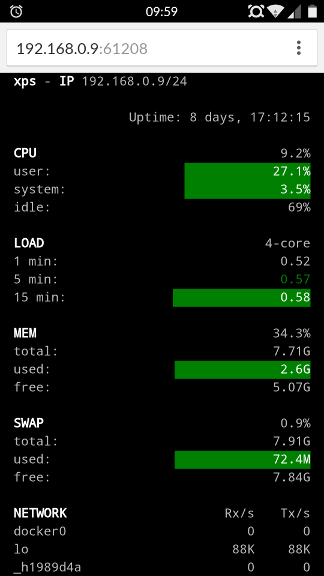
¿Cómo proteger su servidor (o servidor web) con inicio de sesión / contraseña?
Puede utilizar para establecer una contraseña para acceder al servidor --password. De forma predeterminada, el nombre de inicio de sesión es, glancespero puede usarlo para cambiarlo --username.
Si es necesario, la contraseña SHA se almacenará en un <login>.pwdarchivo ( se almacena la misma carpeta que el archivo de configuración de Glances, por lo que en el sistema operativo GNU Linus es ~ / .config / glances /).
La próxima vez que se ejecute el servidor / cliente, no se volverá a solicitar la contraseña. Para establecer un nombre de usuario específico, puede utilizar la opción -u <nombre de usuario>.
También puede establecer la contraseña predeterminada en el archivo de configuración de Glances:
[passwords]
# Define the passwords list
# Syntax: host=password
# Where: host is the hostname
# password is the clear password
# Additionally (and optionally) a default password could be defined
localhost=mylocalhostpassword
default=mydefaultpassword